GoPro 비디오 크기를 쉽고 빠르게 줄이는 방법
GoPro 카메라가 있습니까? 그렇다면 당신은 익스트림 운동과 모험에 대한 열렬한 열광자여야 합니다. GoPro는 실제로 2002년 Nick Woodman이 설립한 회사입니다. 주로 액션 카메라, 모바일 앱 및 비디오 편집 소프트웨어를 생산합니다.
GoPro 카메라를 사용하면 최대 4K 또는 HDR의 고해상도로 동영상을 캡처할 수 있습니다. 그러나 이것은 또한 문제를 제기합니다. 캡처된 비디오 파일이 너무 클 수 있습니다. 때때로. 저장하는 동안 심각한 공간 문제를 일으키는 것 외에도 파일 크기가 커서 Instagram, WhatsApp, Dailymotion, 이메일 및 기타 플랫폼으로 비디오를 보내는 것이 불가능할 수 있습니다.
그 문제를 해결하기 위해, 우리는 당신에게 방법에 대한 완전한 가이드를 제공할 것입니다 GoPro 비디오 압축 Windows 및 Mac에서.

1부. GoPro 비디오를 온라인에서 무료로 압축하는 방법
GoPro는 멋진 스냅과 비디오 장면을 녹화하는 데 좋은 선택이지만 녹화된 비디오가 너무 많은 저장 공간을 차지한다는 것을 알 수 있습니다. 그러나 최신 HERO9 Black에서도 각 GoPro 카메라에 비디오를 저장할 수 있는 공간이 제한되어 있습니다. 즉, 백업 또는 추가 편집을 위해 비디오를 컴퓨터, SD 카드, 플래시 드라이브 또는 하드 드라이브로 전송해야 합니다. 이 경우 장치에서 많은 공간을 차지합니다.
따라서 녹화된 비디오의 크기를 줄이는 강력한 비디오 압축기가 필요합니다. FVC 무료 비디오 압축기 GoPro 카메라로 촬영한 대형 4K 및 HDR 비디오를 Google Chrome, Microsoft Edge 및 Mozilla Firefox와 같은 인기 있는 브라우저에서 무료로 압축할 수 있습니다.
아래 단계에 따라 온라인에서 GoPro 비디오 크기를 최소 몇 초 만에 줄이십시오.
1 단계: 방문하시려면 위의 링크를 클릭하세요 FVC 무료 비디오 압축기 브라우저에서. 그런 다음 압축 할 파일 추가 배너 중앙에 있는 버튼입니다. 화면의 지시에 따라 컴퓨터에 런처를 다운로드하여 설치합니다.

2 단계: 이제 장치를 컴퓨터에 연결한 후 압축하려는 GoPro 비디오 파일을 선택하십시오. 비디오를 압축하려면 뒤에 있는 슬라이더를 사용하십시오. 크기 상자. 드래그하여 파일 크기를 원하는 대로 조정합니다. 해상도와 비트 전송률을 별도로 사용자 지정할 수도 있습니다.

3 단계 : 출력 형식을 선택합니다. 그런 다음 압박 붕대 오른쪽 모서리에. 압축된 영상을 저장할 폴더를 선택하세요. 잠시 기다리면 원하는 고화질의 영상을 얻을 수 있습니다.
2부. 업로드를 위해 GoPro 비디오 크기를 조정하는 방법
그러나 GoPro 비디오를 YouTube, Instagram, WhatsApp, Facebook, Twitter, Snapchat 또는 TikTok에 공유하고 싶다면 어떻게 해야 할까요? 그리고 이러한 플랫폼에서 비디오를 업로드할 때 엄격한 시간/크기 요구 사항이 있습니까?
| 유튜브 | 인스 타 그램 | 왓츠앱 | 페이스 북 | 트위터 | 스냅챗 | Tik의 톡 | |
| 지속 | ≤ 12시간 | ≤ 2분 | ≤ 3분 | ≤ 240분 | ≤ 40초 | ≤ 60초 | ≤ 60초 |
| 크기 | ≤ 128GB | — | ≤ 16MB | ≤ 4GB | — | — | — |
보시다시피 거의 모든 플랫폼에는 고유한 비디오 길이 요구 사항이 있습니다. 즉, 공유하기 전에 비디오를 잘라야 합니다. 그러면 줄 수 있습니다. 비디오 컨버터 궁극 시도. 이 비디오 편집기를 사용하면 비디오를 원하는 길이로 트리밍할 수 있습니다. 그것은 또한 당신이 할 수 있습니다 여러 비디오 클립 병합 하나의 완전한 비디오로
무료 다운로드Windows 7 이상안전한 다운로드
무료 다운로드MacOS 10.7 이상안전한 다운로드
1 단계: 컴퓨터에 전문 비디오 변환기를 다운로드하여 설치하십시오. 설치 후 프로그램을 실행합니다. 딸깍 하는 소리 파일 추가 편집하려는 GoPro 동영상 파일을 추가합니다. 또는 파일을 이 프로그램으로 직접 드래그하십시오.
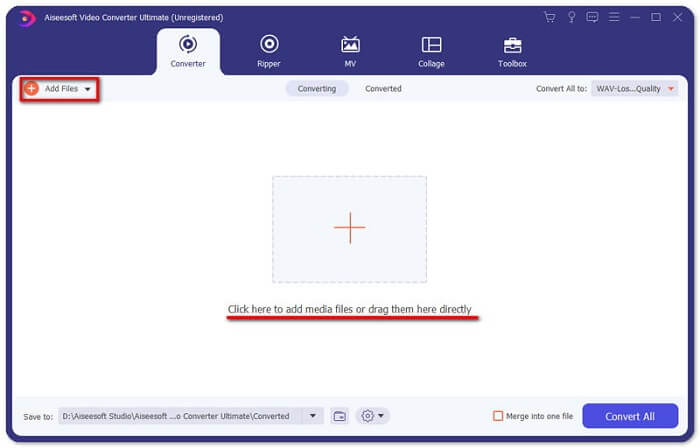
2 단계: 업로드 후 클릭해주세요. 절단 상. 아이콘은 가위처럼 보입니다. 비디오의 스냅샷 이미지 옆에 있습니다.
3 단계 : 원하지 않는 부분을 잘라내려면 진행률 표시줄에서 클리퍼를 드래그하면 됩니다. 아래의 기간 상자에 시작 및 종료 시간을 직접 입력할 수도 있습니다. 트리밍 후 클릭 저장 모든 변경 사항을 저장합니다.
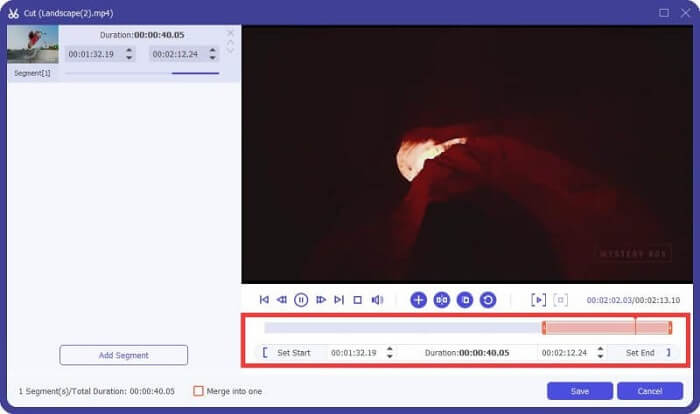
4 단계 : 기본 인터페이스로 돌아갑니다. 딸깍 하는 소리 모두 변환 트리밍된 비디오를 컴퓨터로 내보내려면 하나로 결합해야 하는 비디오 클립이 여러 개 있는 경우 앞에 있는 확인란을 선택하십시오. 하나의 파일로 병합 선택권.
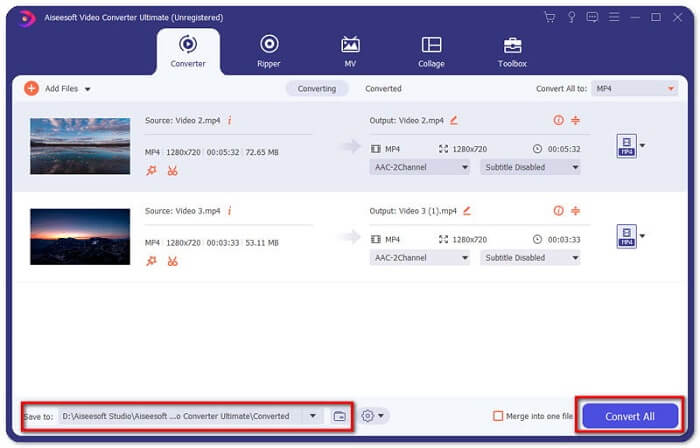
원본 GoPro 비디오를 트리밍한 후 하이라이트 순간을 다른 사람과 쉽게 공유할 수 있습니다. 그러나 WhatsApp을 사용하는 경우 여전히 다음이 필요할 수 있습니다. 컷 비디오 압축 업로드할 수 있는 최대 동영상 크기로 인해 업로드하기 전에
3부. GoPro 비디오 압축 FAQ
GoPro 동영상이 왜 이렇게 큽니까?
1080p 또는 4K에서 60FPS로 촬영하기 때문입니다. 예를 들어 4K 해상도의 1분 60FPS 비디오는 약 600MB의 메모리를 차지합니다.
GoPro가 비디오를 끊는 이유는 무엇입니까?
라고 챕터링. 비디오를 촬영할 때 특정 크기에 도달하면 카메라가 자동으로 새 파일 챕터로 분할할 수 있습니다.
GoPro의 비디오 형식은 무엇입니까?
GoPro 동영상의 기본 형식은 MP4 파일 형식이므로 거의 모든 장치와 플레이어에서 재생할 수 있습니다.
결론
이제 알잖아 GoPro 비디오를 압축하는 방법 Mac과 Windows 모두에서. 엄격한 제한이 있는 플랫폼에 업로드할 필요가 없다면 간단히 사용할 수 있습니다. FVC 무료 비디오 압축기 GoPro 비디오의 크기를 조정합니다. 비디오를 자르려면 Video Converter Ultimate를 사용해 볼 수도 있습니다.



 비디오 컨버터 궁극
비디오 컨버터 궁극 스크린 레코더
스크린 레코더



